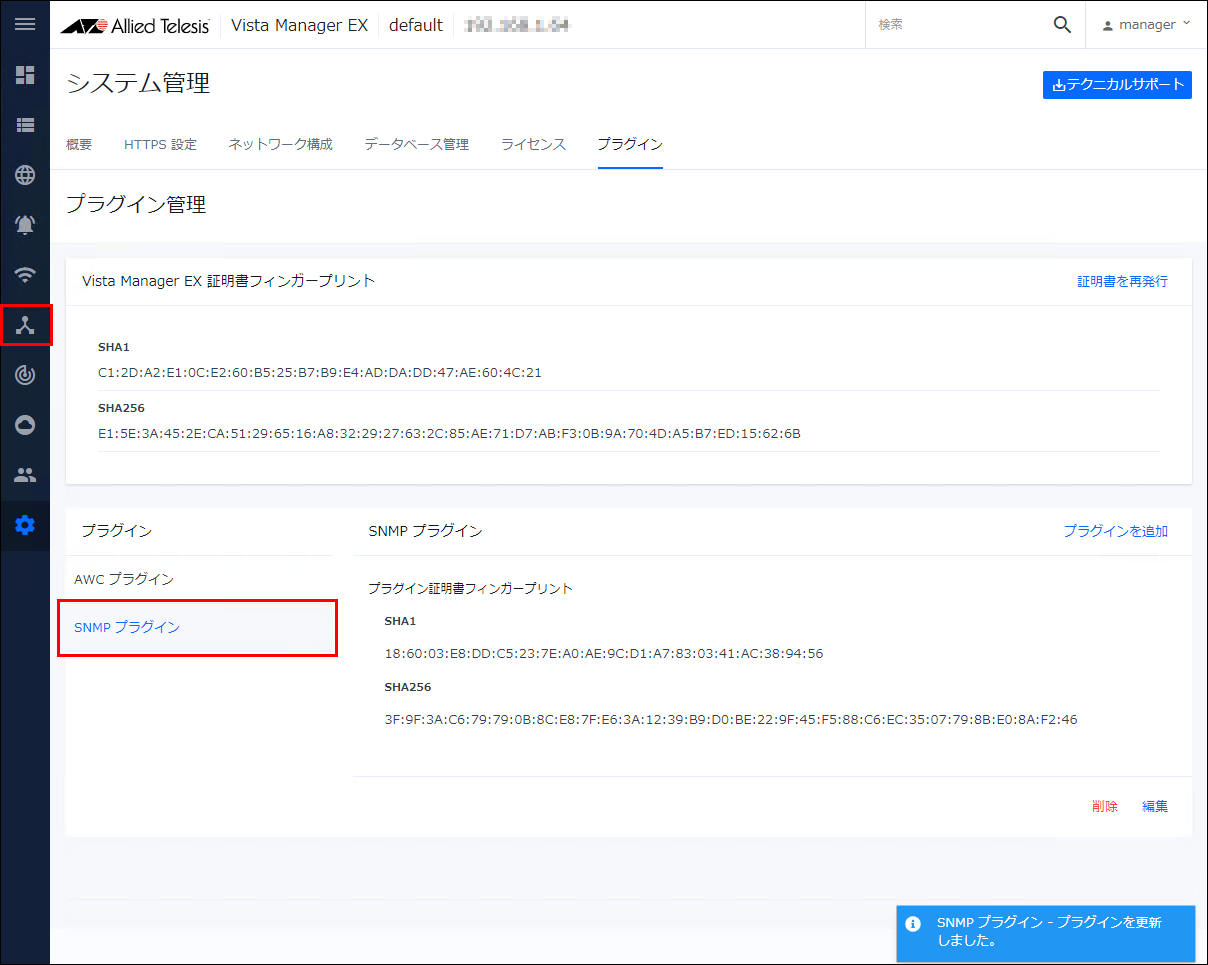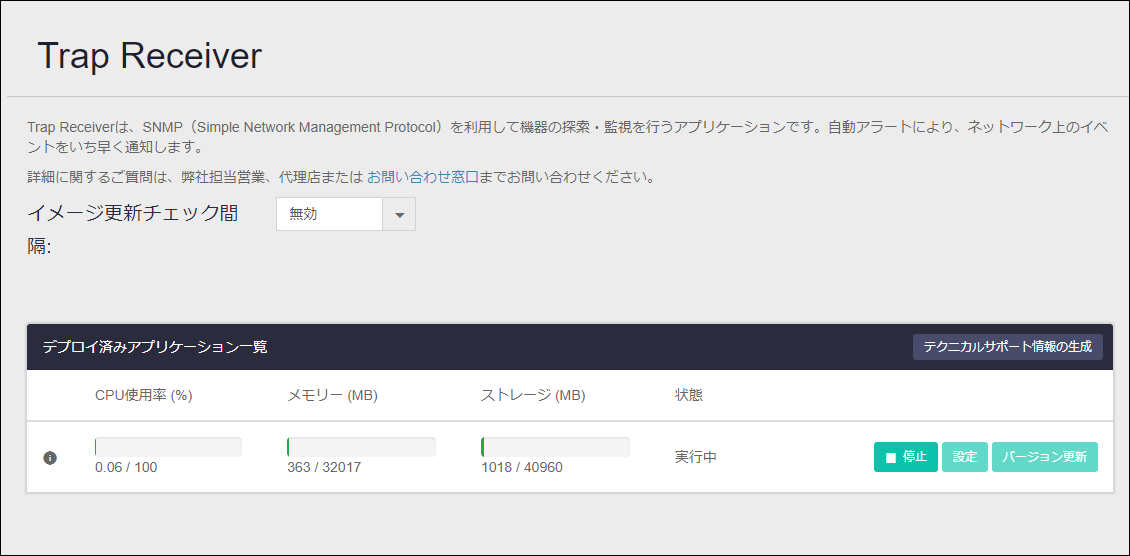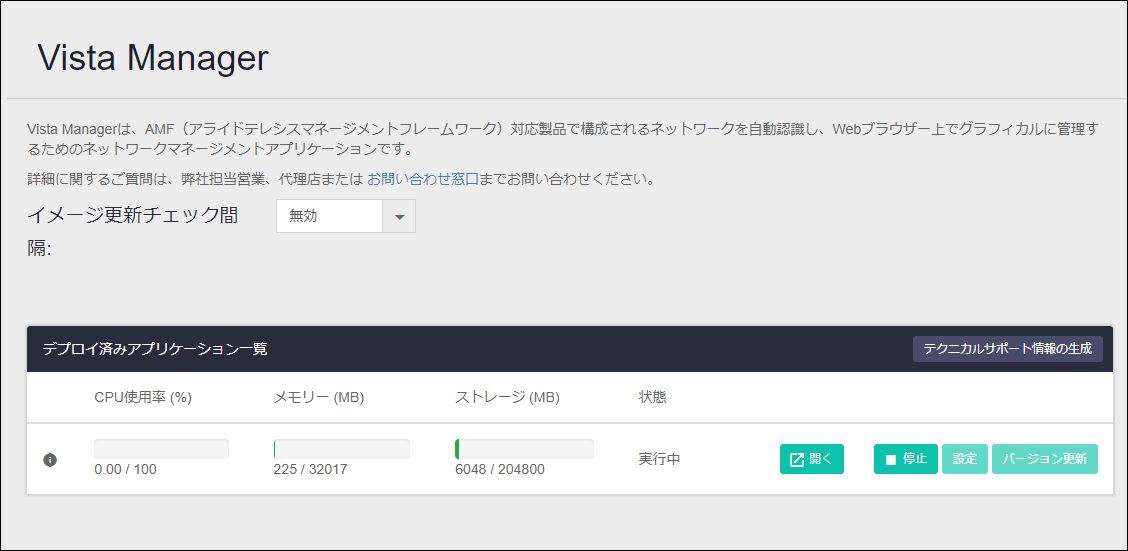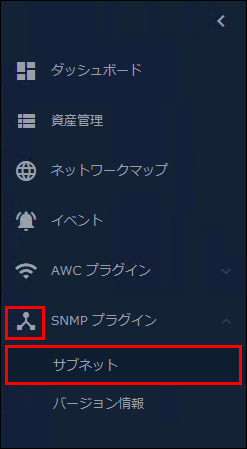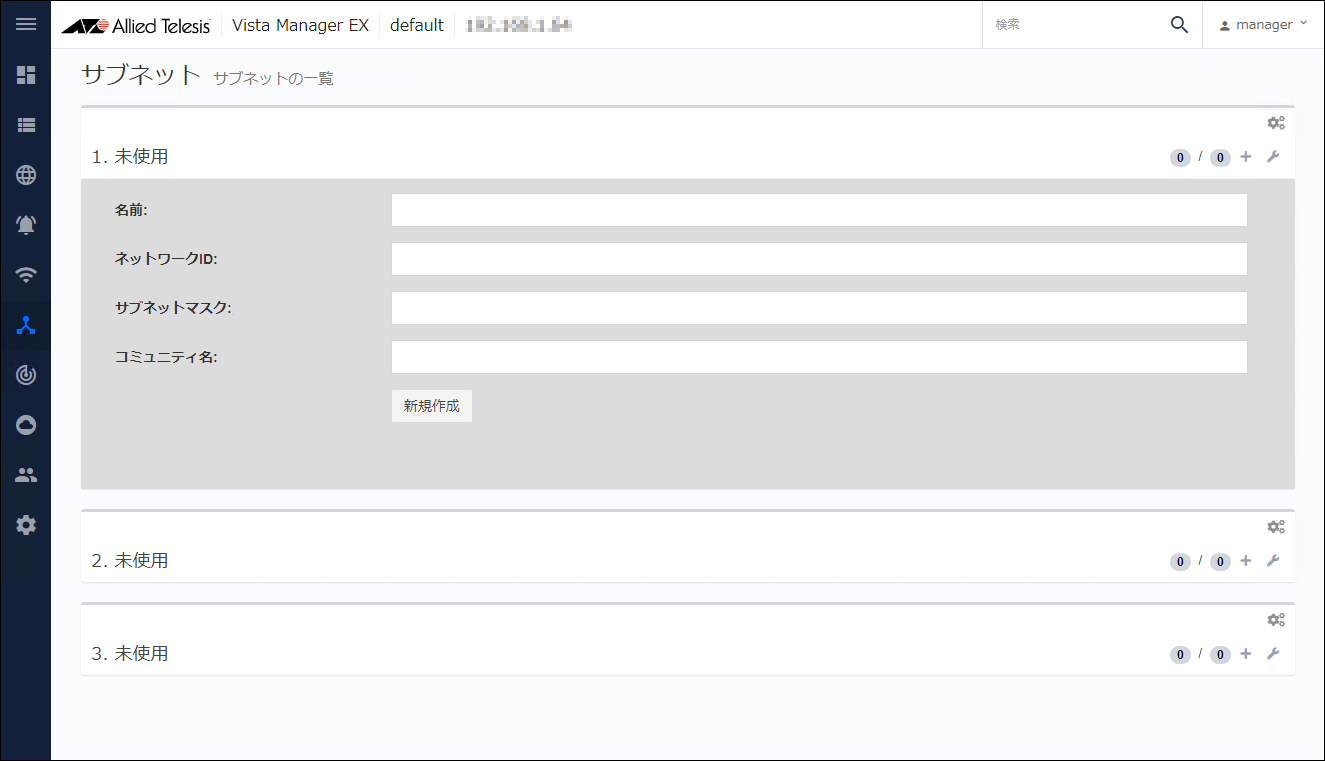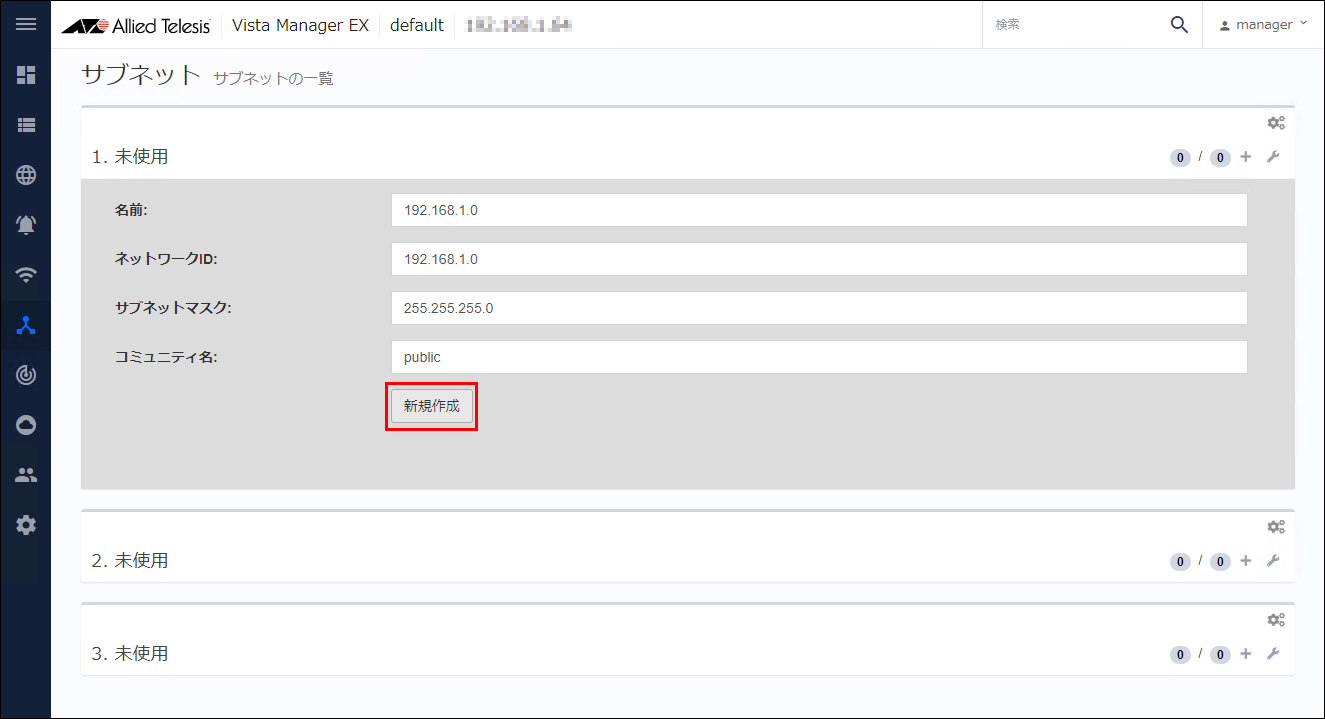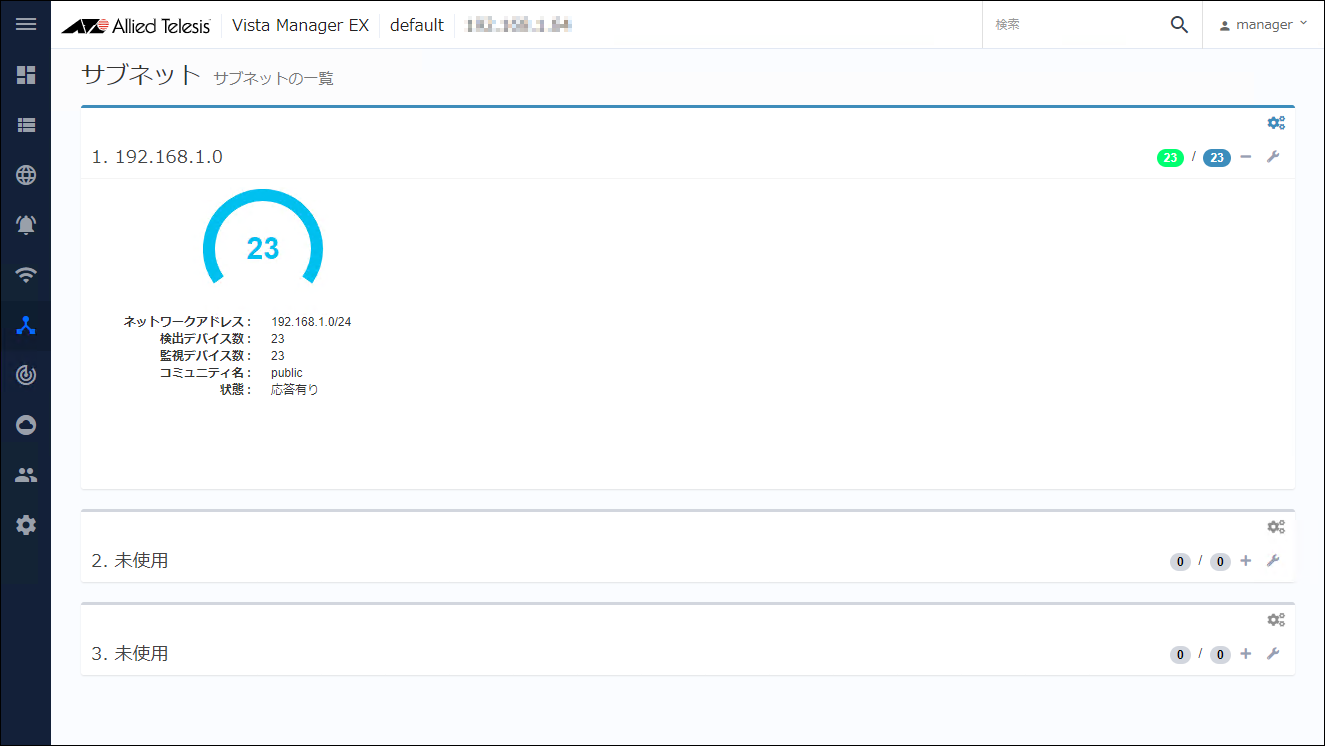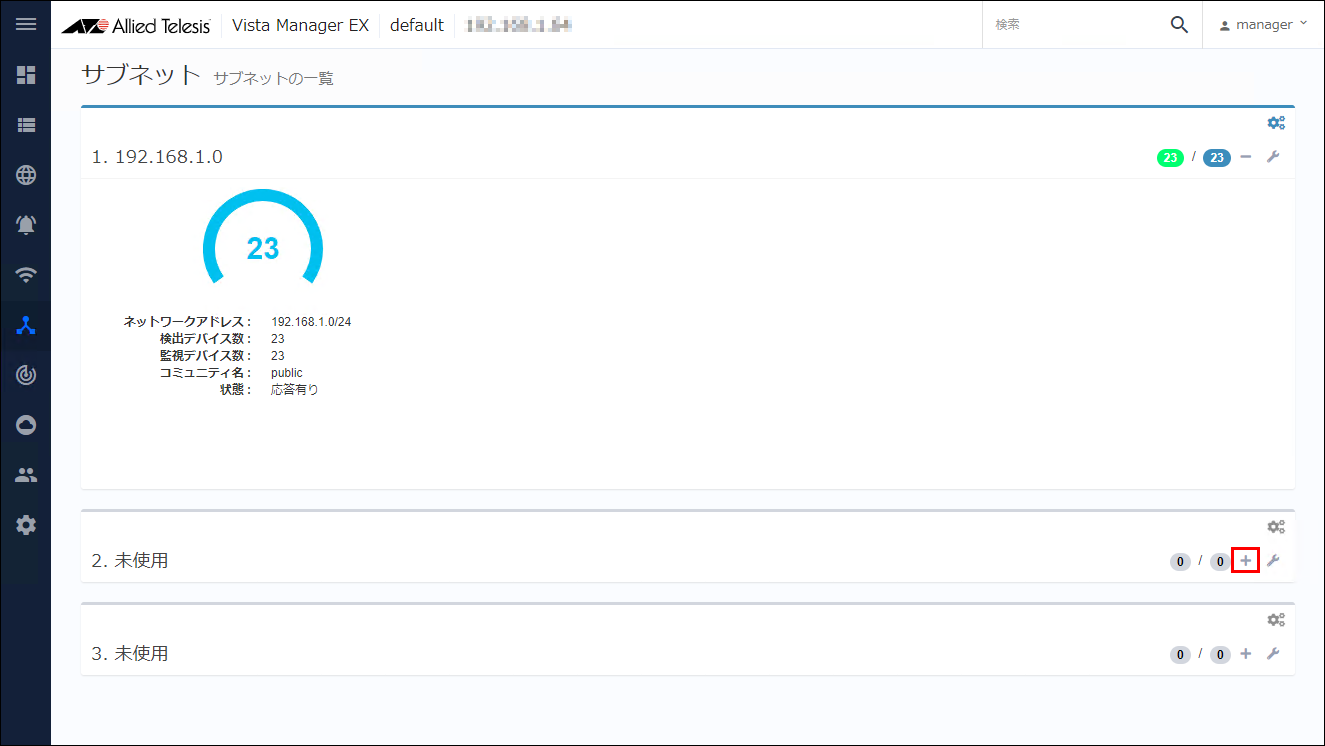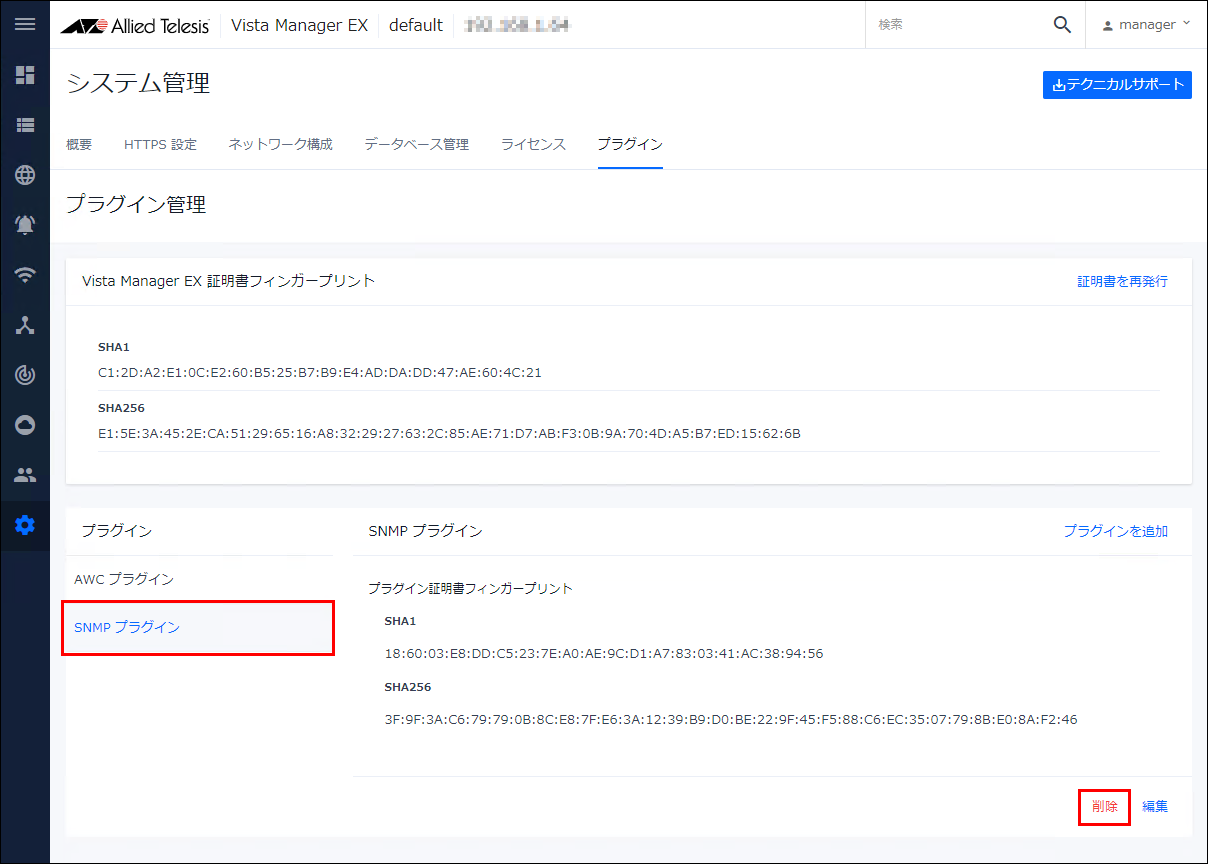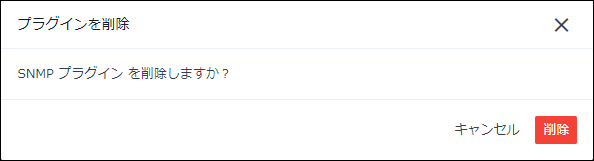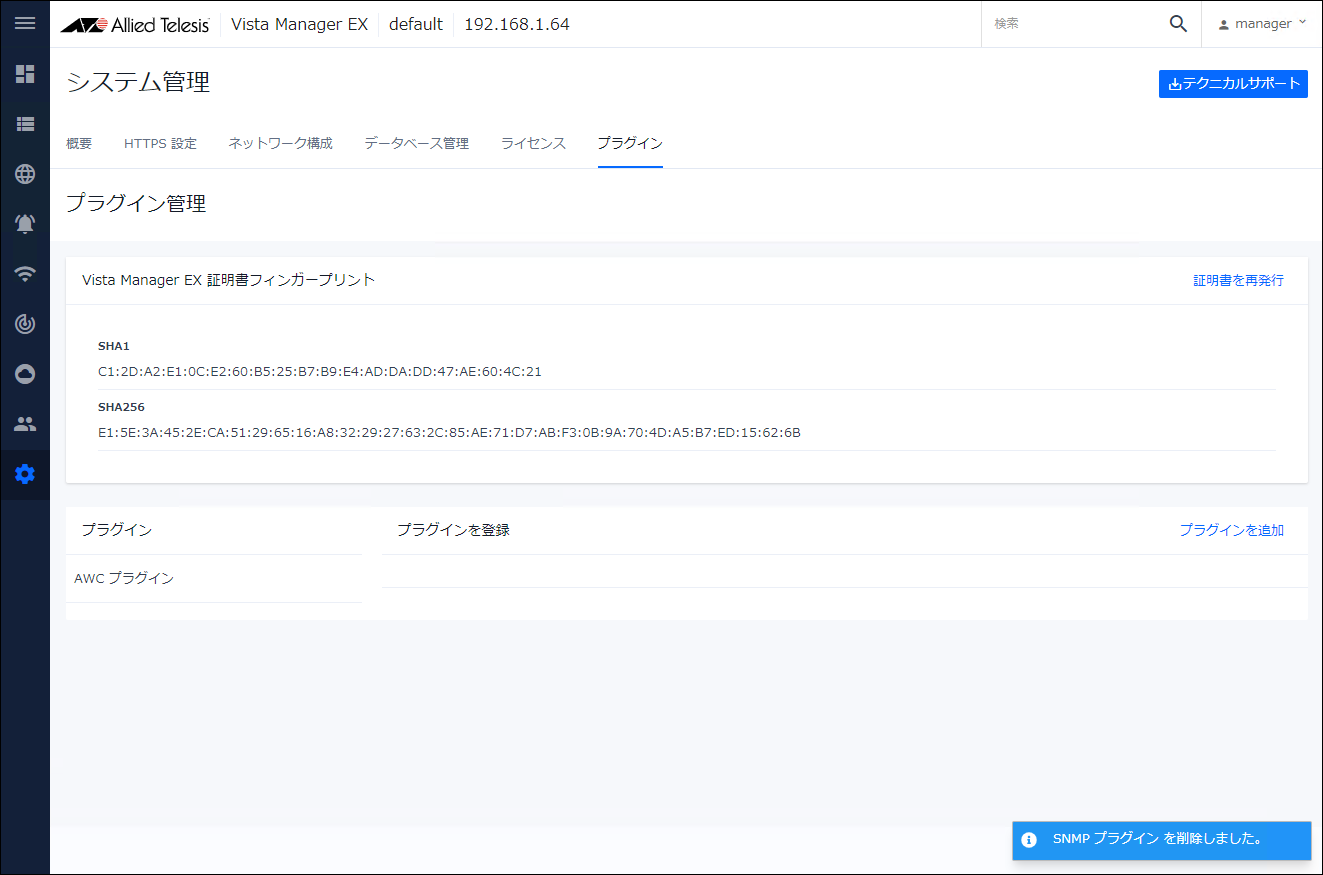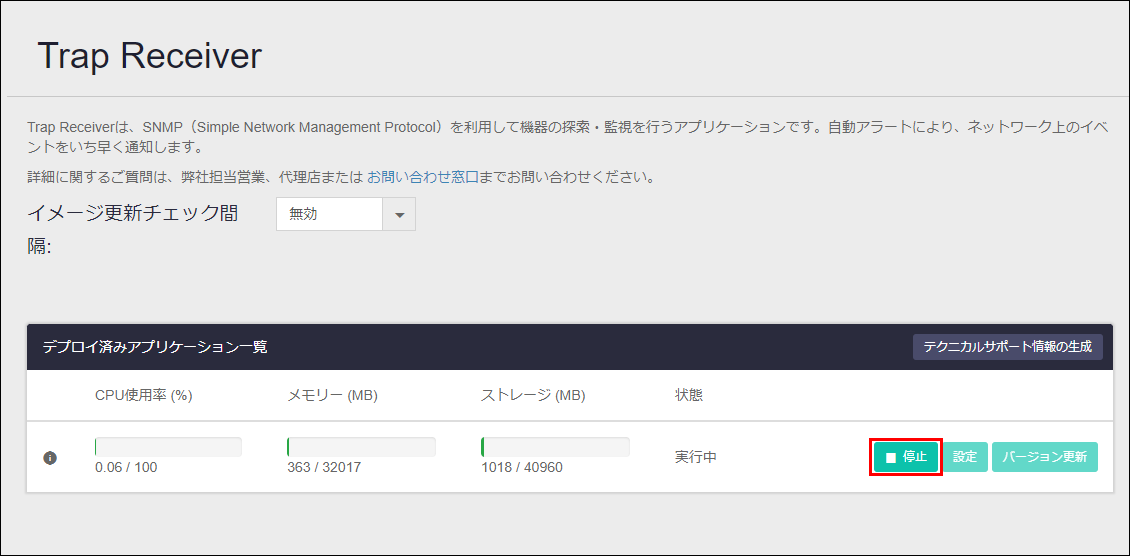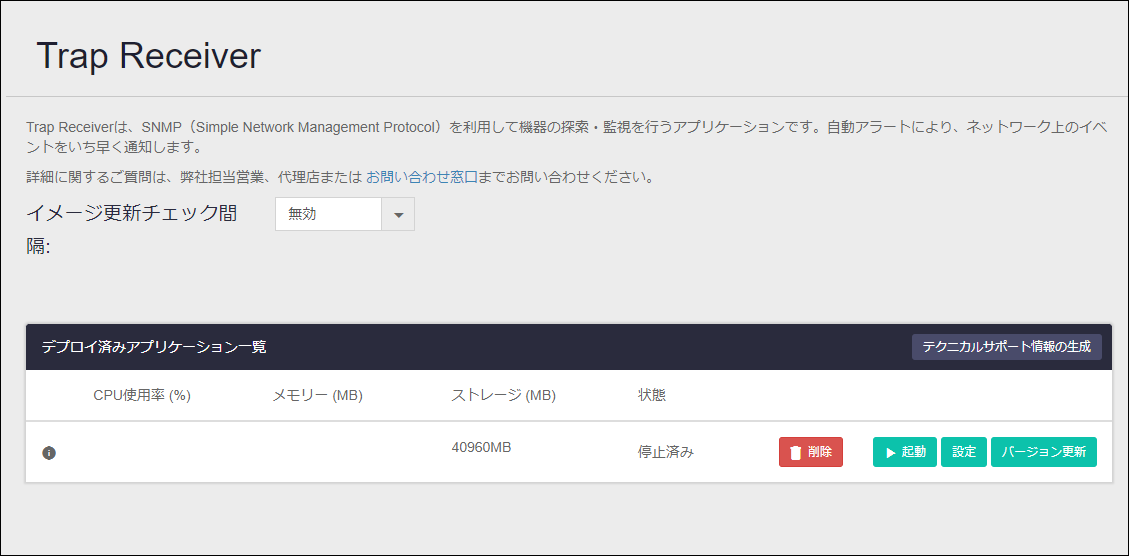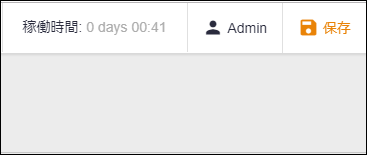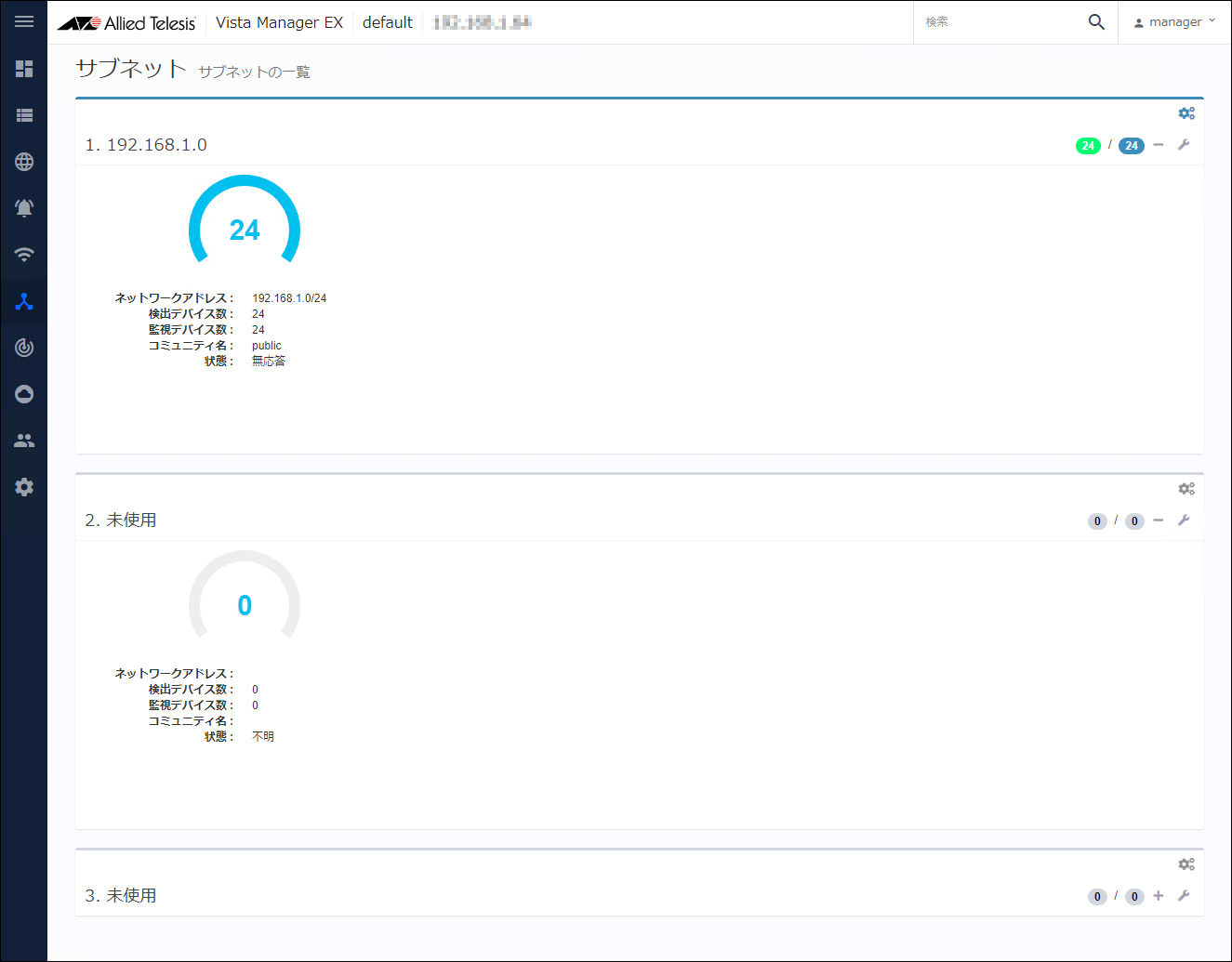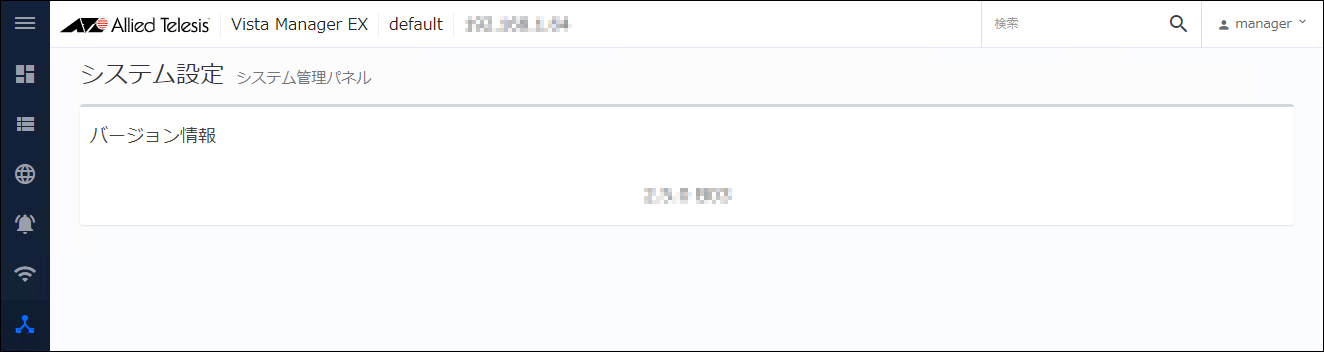- Webブラウザーを起動し、Vista Managerに設定されたIPアドレスを入力する
(ここでは 192.168.1.10 と仮定しています)
http://192.168.1.10
Note
IPアドレスではなくホスト名で指定すると、リンク先が正しく表示されないことがあります。
- AT-VST-VRTのダッシュボード画面で、「AT-Vista-app」の「開く」ボタンをクリックする
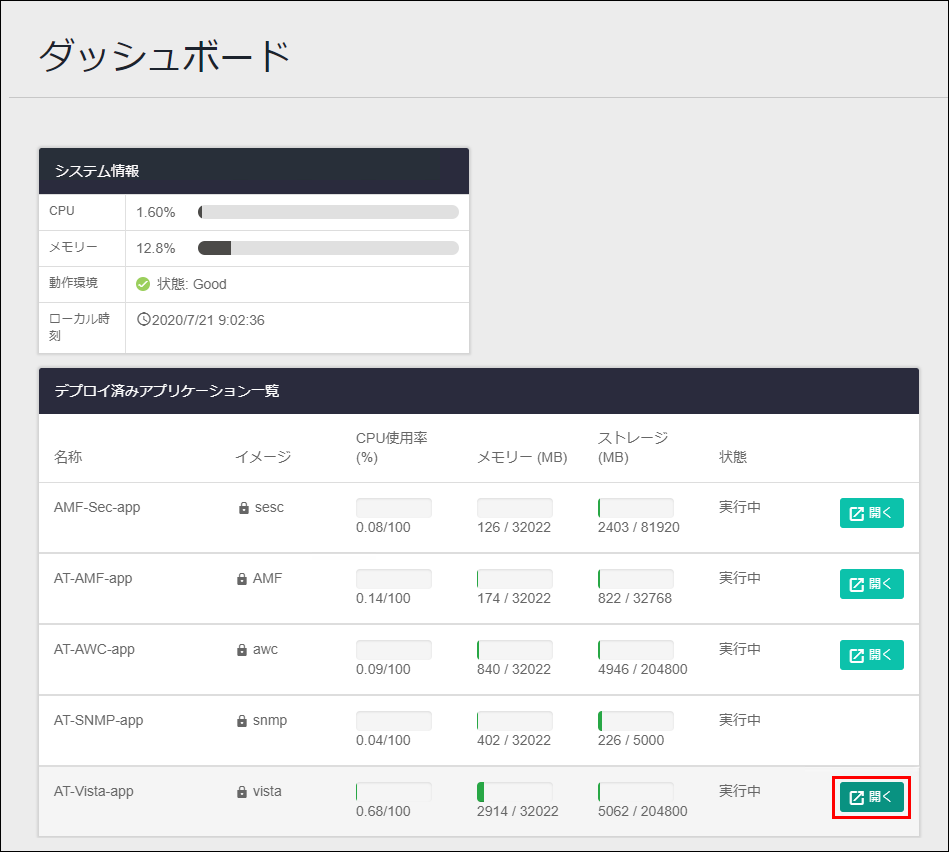
- AT-VST-VRTのVista Manager管理画面で、「開く」ボタンをクリックする
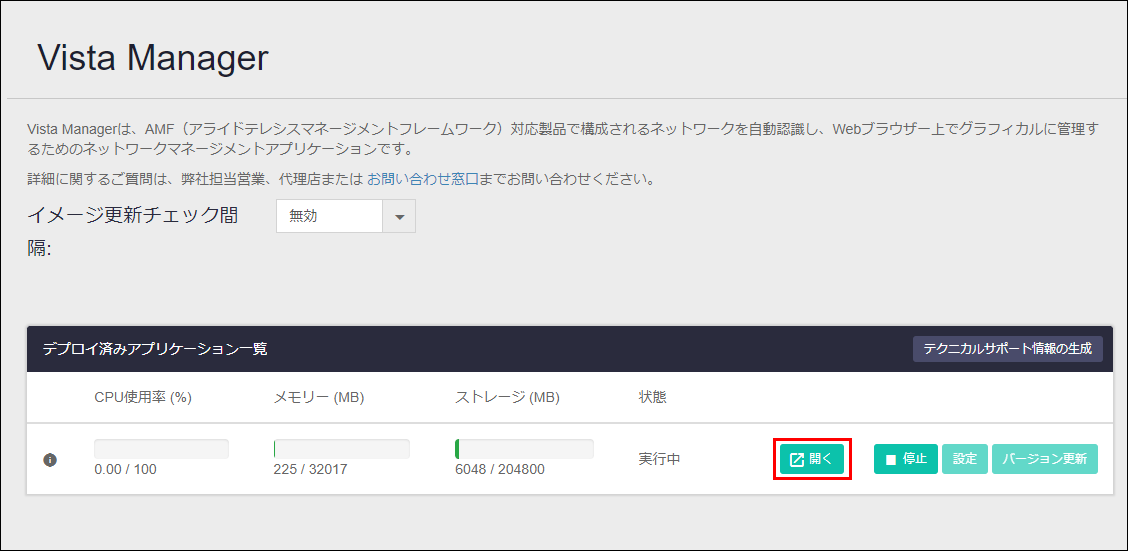
入力したパスワードは、「●」で表示されます。
Note初期設定の「ユーザーID」は「manager」、「パスワード」は「friend」です。
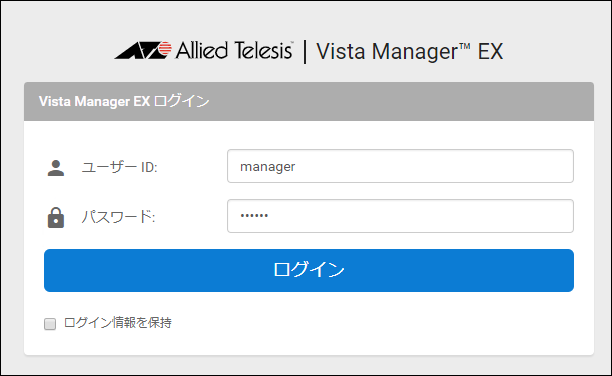
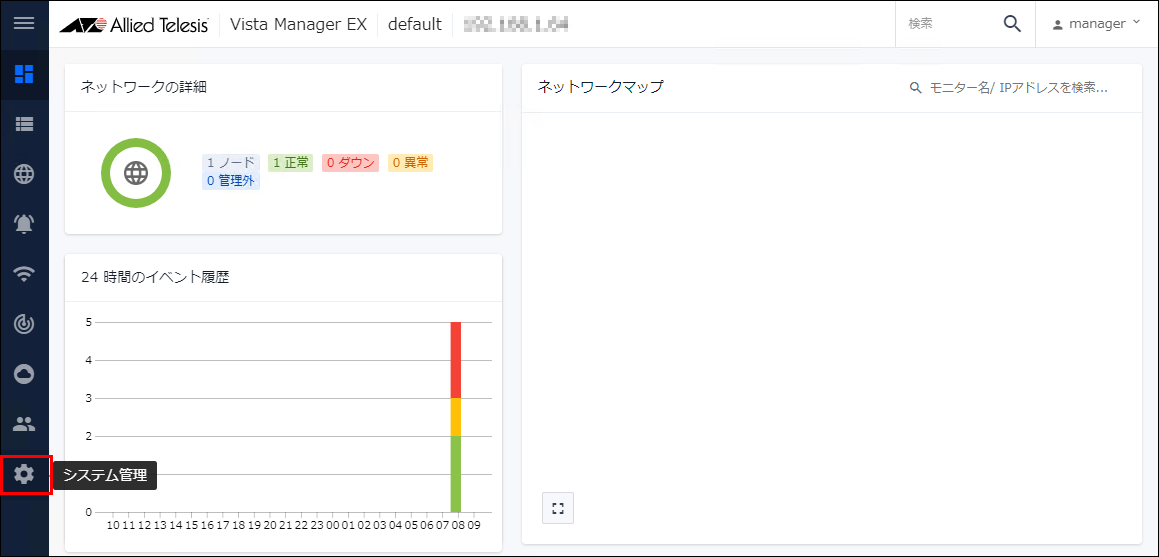
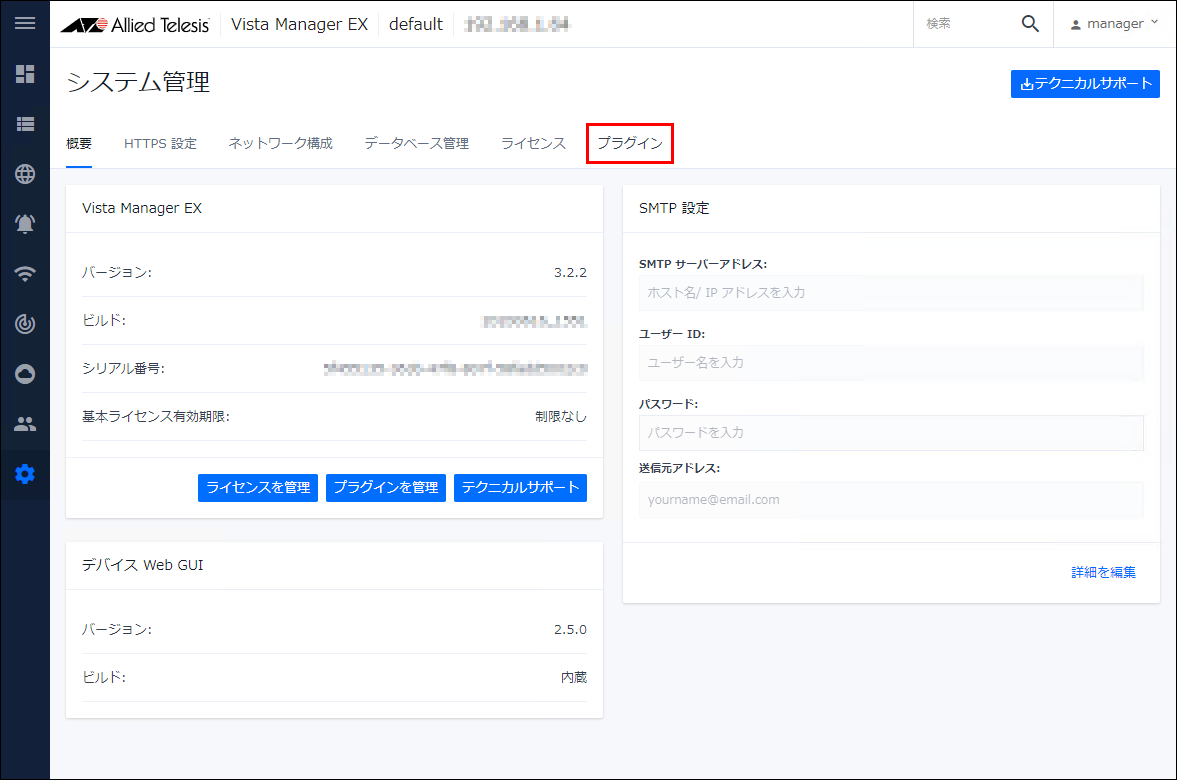
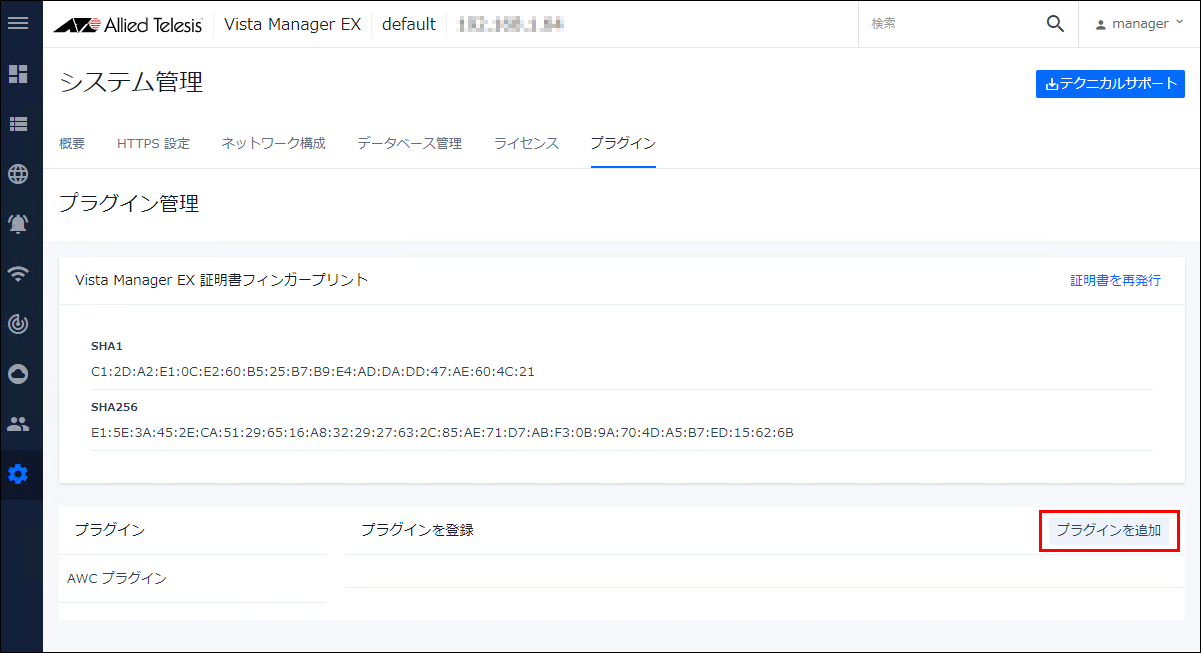
(ここでは、Trap Receiverに設定されたIPアドレスを 192.168.1.11 と仮定しています)
https://192.168.1.11:6443/NetManager
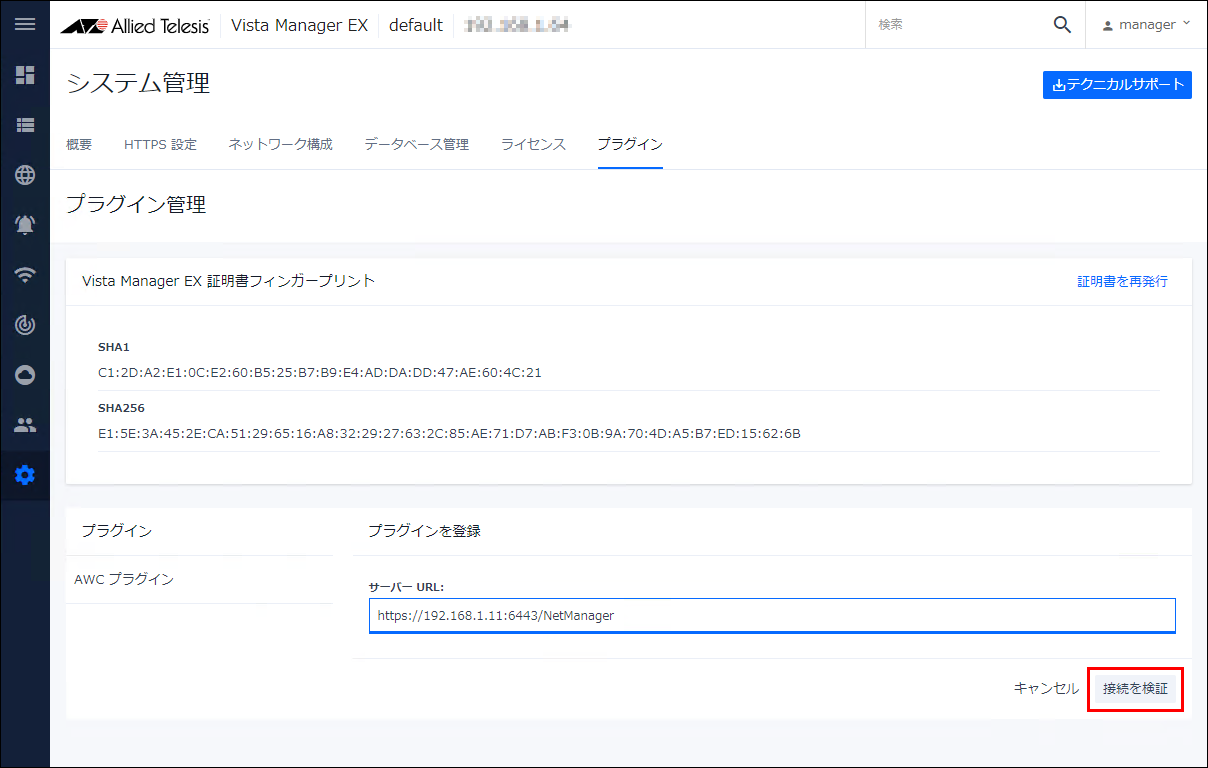
証明書のフィンガープリントが正しい場合は、「保存」ボタンをクリックしてプラグインの登録を保存します。
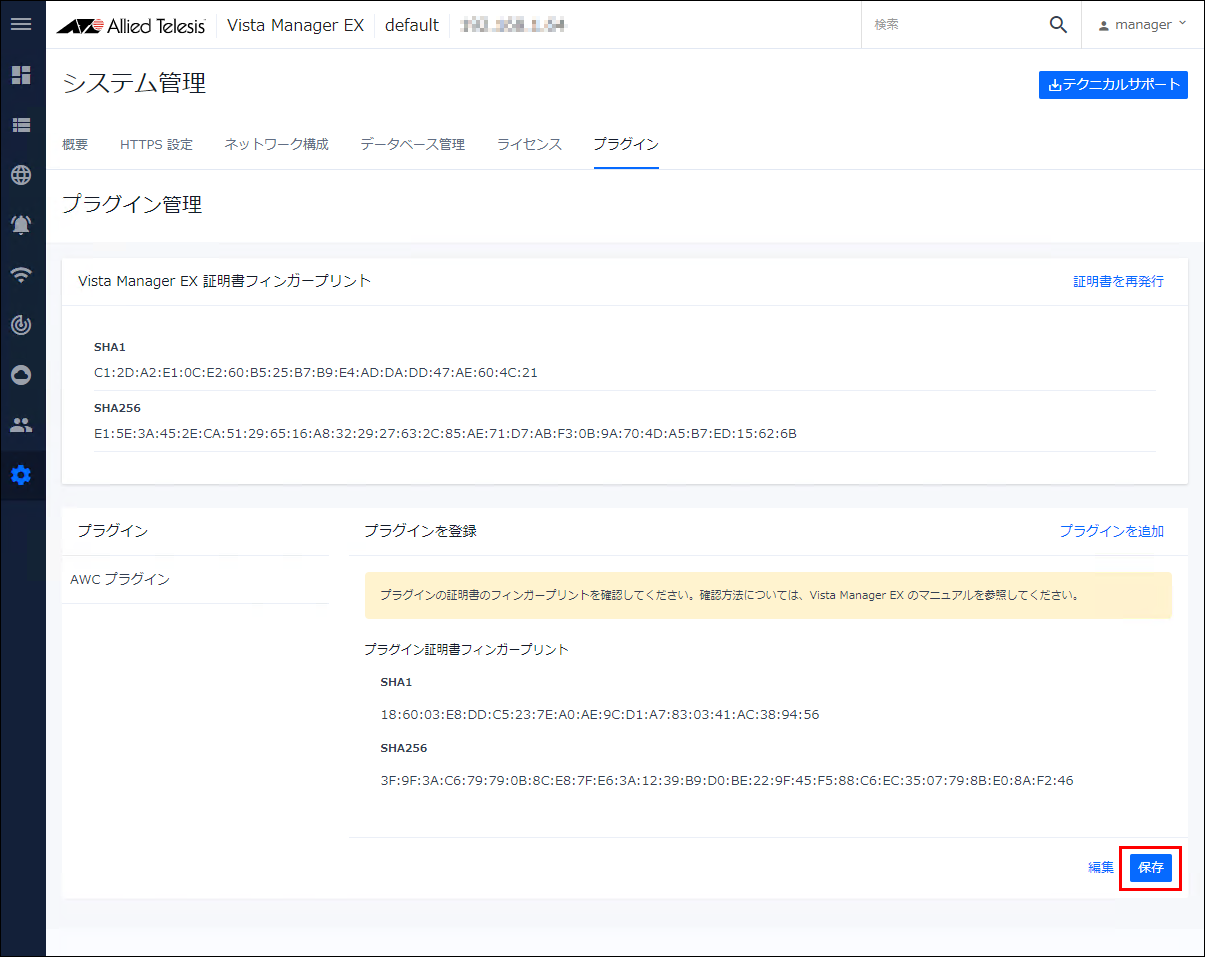
また、メインメニューにTrap Receiver(SNMP プラグイン)のアイコンが追加されます。